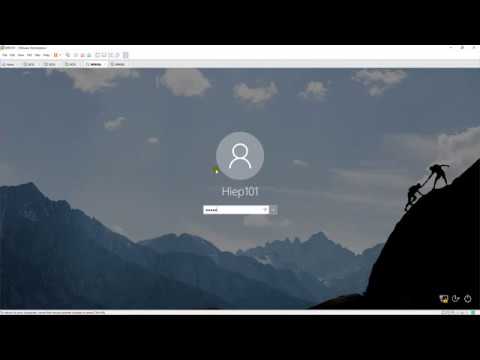
Innehåll
VMware Player använder Dynamic Host Configuration Protocol (DHCP) för att få en IP-adress från din dator, så att den kan använda datorns nätverkskort för att dela filer och tjänster från ditt lokala nätverk och surfa på internet. För att göra detta måste du ha en fungerande nätverksanslutning på värddatorn och rätt programinställningar i VMware Player och Windows.

Nätverkskortet är frånkopplat
Om den virtuella maskinens nätverkskort är avstängt kommer det inte att kunna hämta en IP-adress, komma åt nätverket eller surfa på internet. I det här fallet kommer ikonen "Nätverksadapter" längst ner i VMware Player-fönstret inte att ha en grön cirkel i sitt hörn. För att ansluta nätverkskortet högerklickar du på ikonen och väljer alternativet "Anslut".
Adapter inaktiverad
När du installerar VMware Player skapas det ett nätverkskort i din dator som heter "VMware Network Adapter VMnet1". VMware använder den här nätverksadaptern för att komma åt det lokala nätverket via datorn. Om den är inaktiverad kan DHCP misslyckas. Du kan aktivera den via skärmen Nätverksanslutningar för Windows genom att högerklicka på den och välja alternativet "Aktivera".
Windows Firewall
VMware skapar automatiskt en regel i Windows-brandväggen så att virtuella maskiner kan komma åt ditt lokala nätverk via datorn. Om den här regeln är borttagen eller inaktiverad kanske du inte kan få en IP-adress eller få tillgång till internet via en virtuell maskin. Lös problemet genom att skapa ett undantag för "vmware-authd.exe" i Windows-brandväggen eller installera om VMware.
VMware DHCP-tjänst
När du installerar VMware Player installerar den en tjänst på Windows som heter "VMware DHCP-tjänst". Det låter en virtuell maskin få en IP-adress via DHCP. Om den här tjänsten inte körs fungerar DHCP inte i den virtuella maskinen. Du kan aktivera den här tjänsten från menyn "Tjänster", som kan nås från avsnittet "Administrationsverktyg" i Windows-kontrollpanelen.